Vsebinski marketing je ključen, in Instagram Reels nudijo odlično platformo za deljenje kreativnih vsebin s svojo publiko. Načrtovanje vnaprej teh Reels ti lahko pomaga, da svoje vsebine organiziraš strateško in zagotoviš redno objavljanje, ne da bi se spontano odločal/a, kaj bo sledilo. V tem vodiču ti bom pokazal/a, kako načrtovati vnaprej Instagram Reels, da optimiziraš svojo marketinško strategijo.
Najpomembnejše ugotovitve
- Trenutno ni mogoče samodejno načrtovati Instagram Reels, temveč le shranjevati osnutke.
- Načrtovanje vnaprej mora potekati neposredno prek aplikacije Instagram na tvojem telefonu.
- Pazljivo preveri možnosti objave na svojem viru, preden deliš svoj Reel.
Korak za korakom vodič
Za uspešno načrtovanje vnaprej Instagram Reels, sledi tem korakom:
1. Namesti in odpri aplikacijo Instagram
Začni z načrtovanjem svojih Reel-ov tako, da preveriš, ali imaš nameščeno najnovejšo različico aplikacije Instagram. Odpreš aplikacijo in se prijaviš v svoj račun.
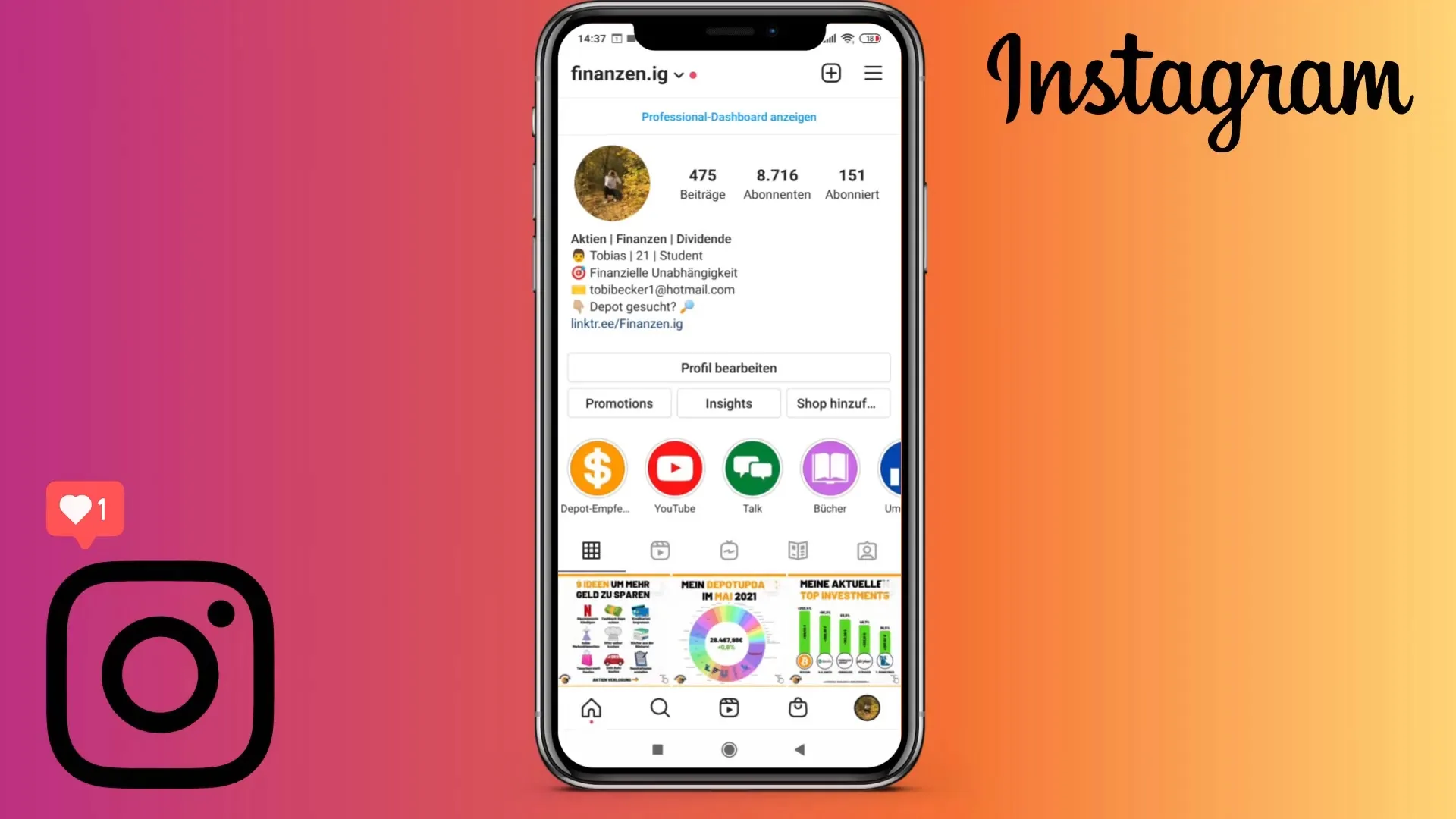
2. Poišči razdelek "Reels"
Preklopi iz svojega vira v razdelek "Reels". To lahko storiš tako, da klikneš na majhno ikono videa na svojem profilu. Tukaj najdeš vse svoje že naložene Reels ter možnost ustvarjanja novih Reels.
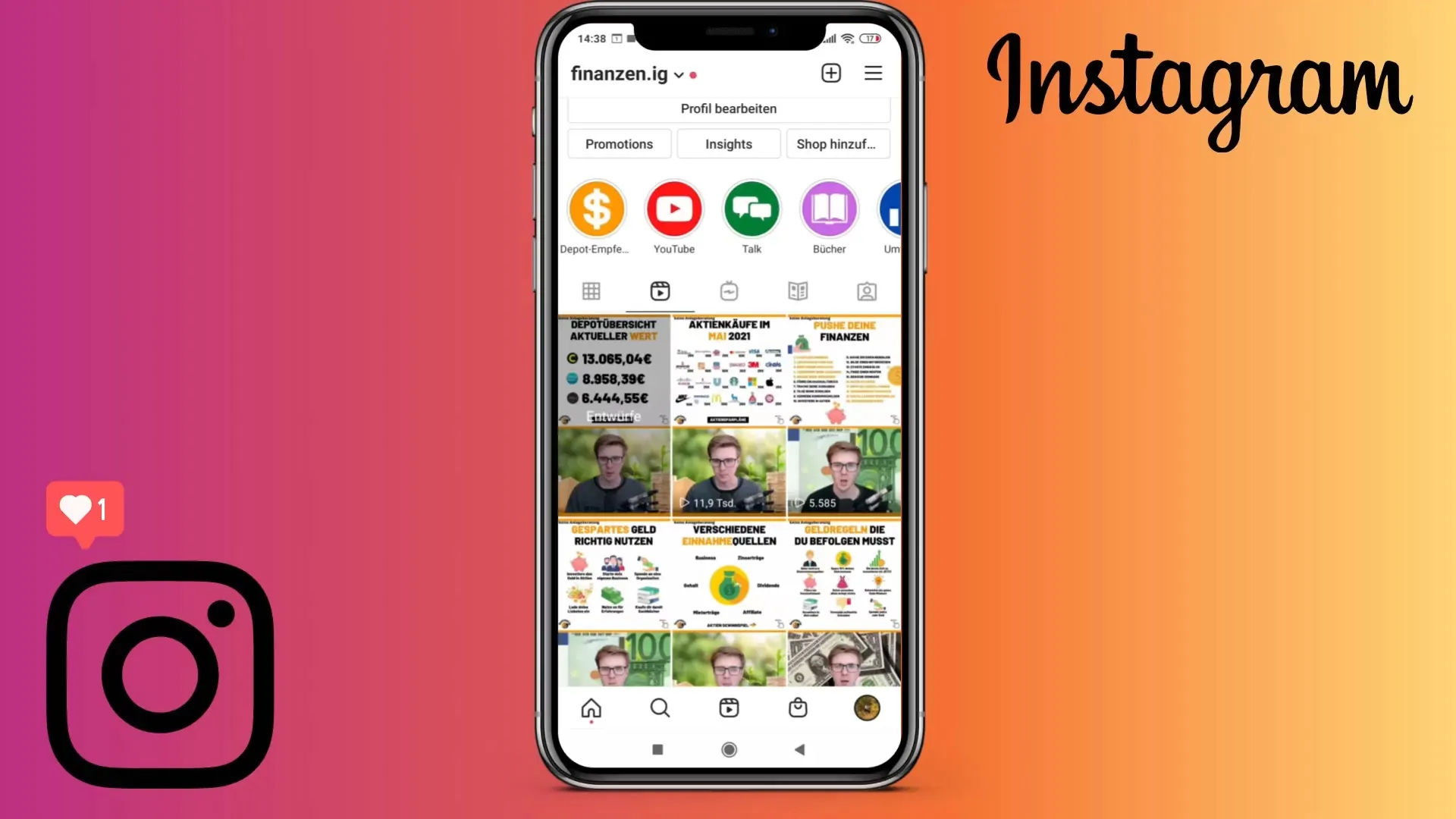
3. Ustvari nov Reel
Za ustvarjanje novega Reel-a klikni na znak plus na vrhu zaslona. Nato izberi možnost "Reel", da posnameš novo video ali naložiš že shranjen video.
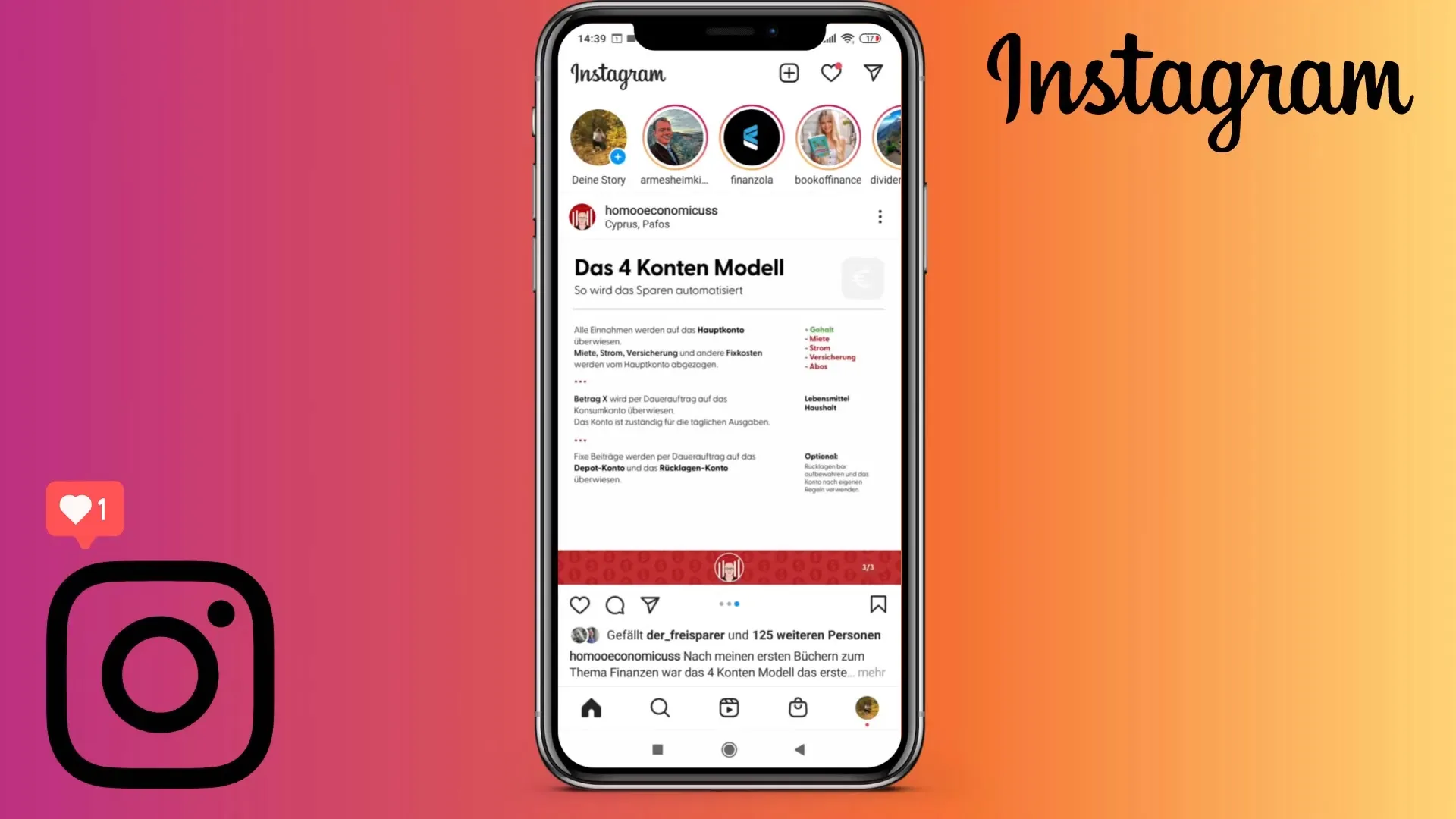
4. Posnemi svoj Reel ali naloži video
Appreciate the flexibility Instagram bietet dir beim Erstellen eines Reels. Du kannst entweder ein neues Video aufnehmen oder ein bereits aufgenommenes Video von deinem Gerät auswählen. Wenn du ein Video hochladen möchtest, gehe einfach auf die entsprechende Option und wähle das Video aus.
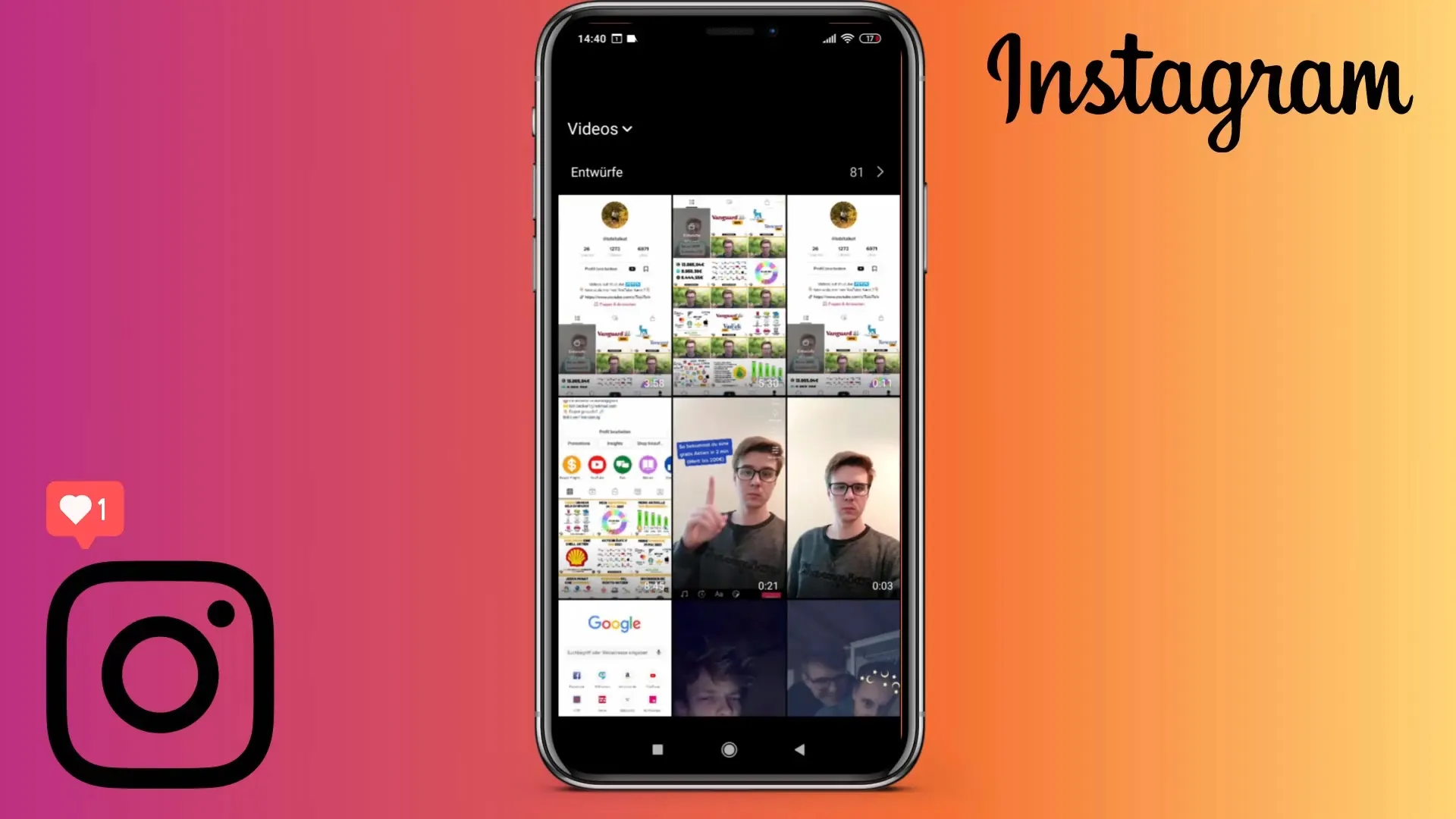
5. Uredi video
Ko je tvoj video naložen, imaš možnost, da ga urediš. Tukaj lahko video obrežeš in se odločiš, katere dele želiš obdržati ali odstraniti.
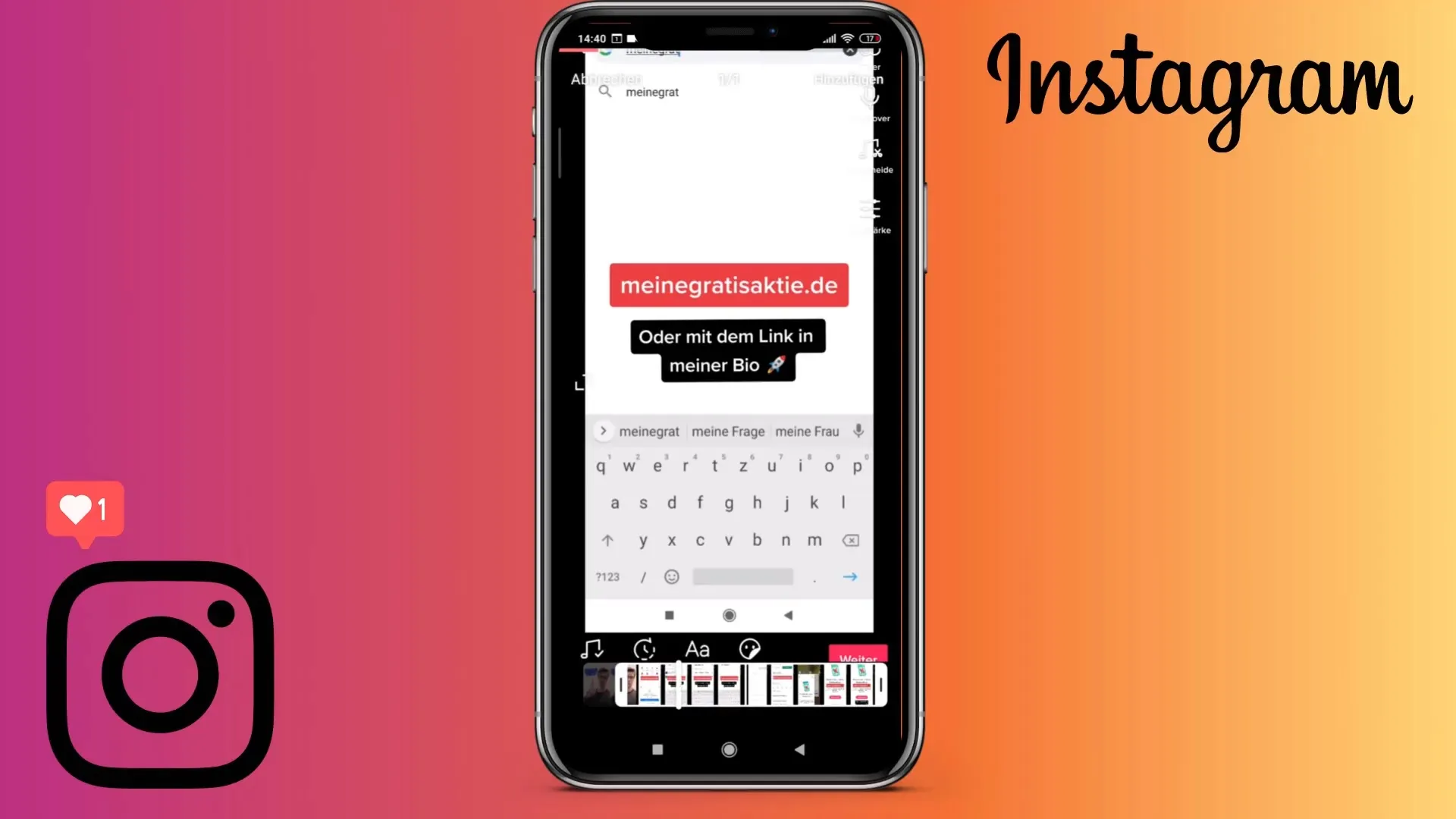
6. Dodajanje učinkov in glasbe
Instagram ti nudi različne učinke in glasbo, ki jih lahko dodaš svojemu Reel-u. Preizkusi različne možnosti, da videu daš osebno noto.
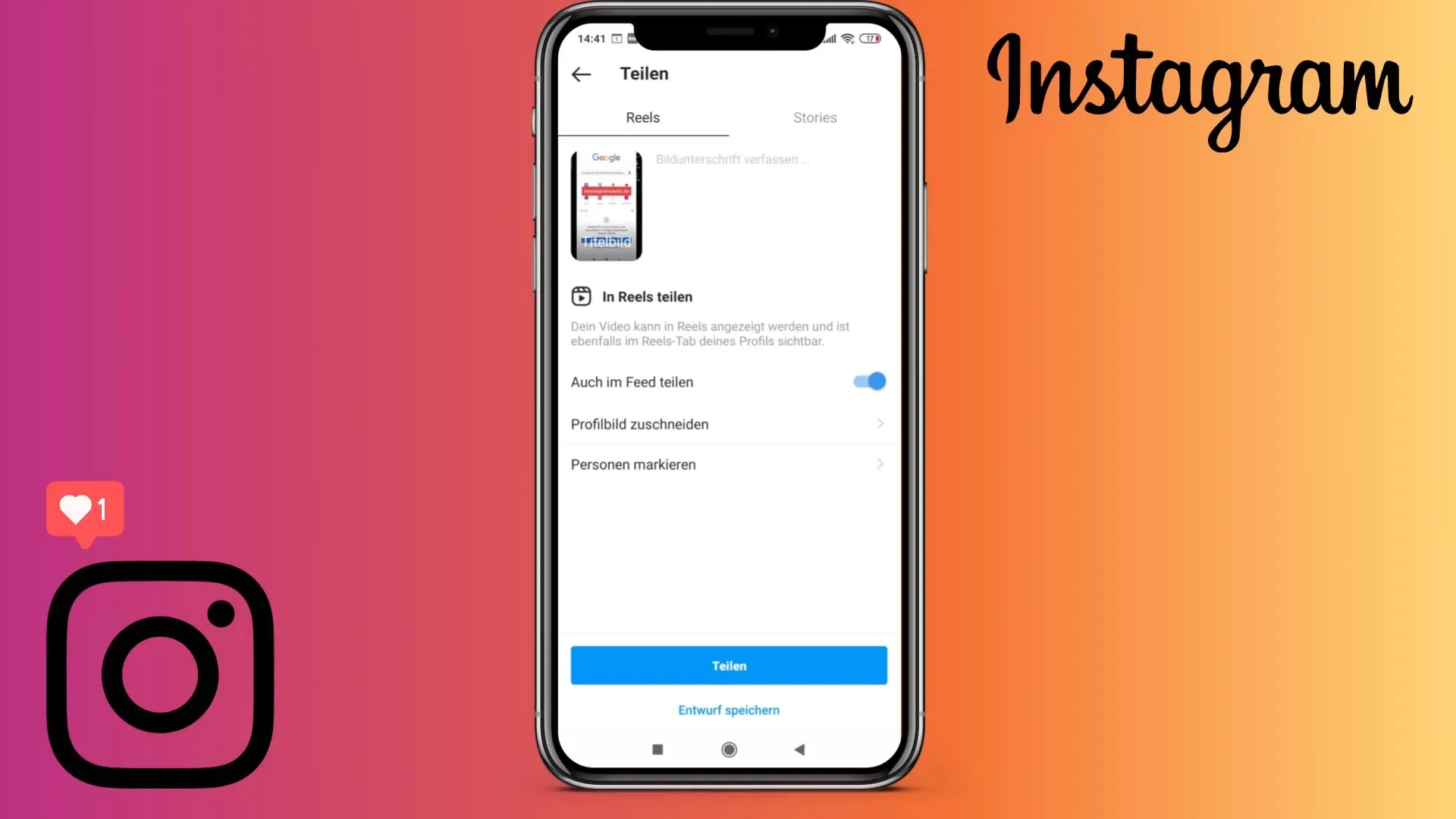
7. Naslov in oznake
Po končani urejanju svojega Reel-a lahko napišeš naslov. Tukaj lahko zagotoviš informacije o videu in dodaš ustrezne oznake. Čeprav oznake trenutno niso potrebne pri Reels, lahko vseeno povečajo vidljivost.
8. Izberi naslovno sliko
Imaš možnost izbire naslovne slike za svoj Reel. Lahko uporabiš posnetek iz videa ali naložiš sliko iz galerije.
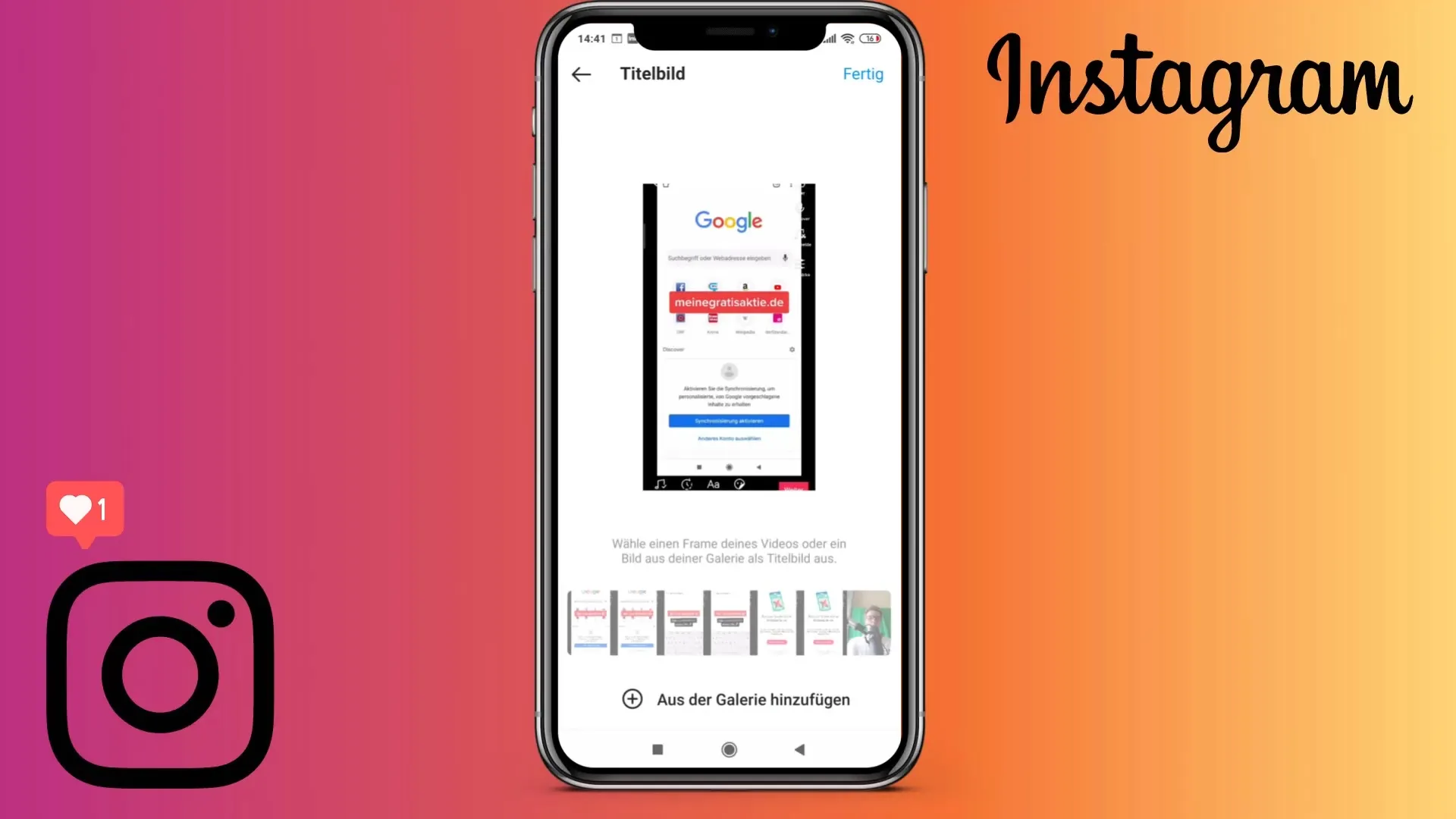
9. Vklopi ali izklopi deljenje na v svojem viru
Preveri, ali želiš, da se tvoj Reel prikaže tudi v tvojem viru. Če želiš zagotoviti, da je vidno samo v razdelku Reels, izključi možnost "Deljenje v viru".
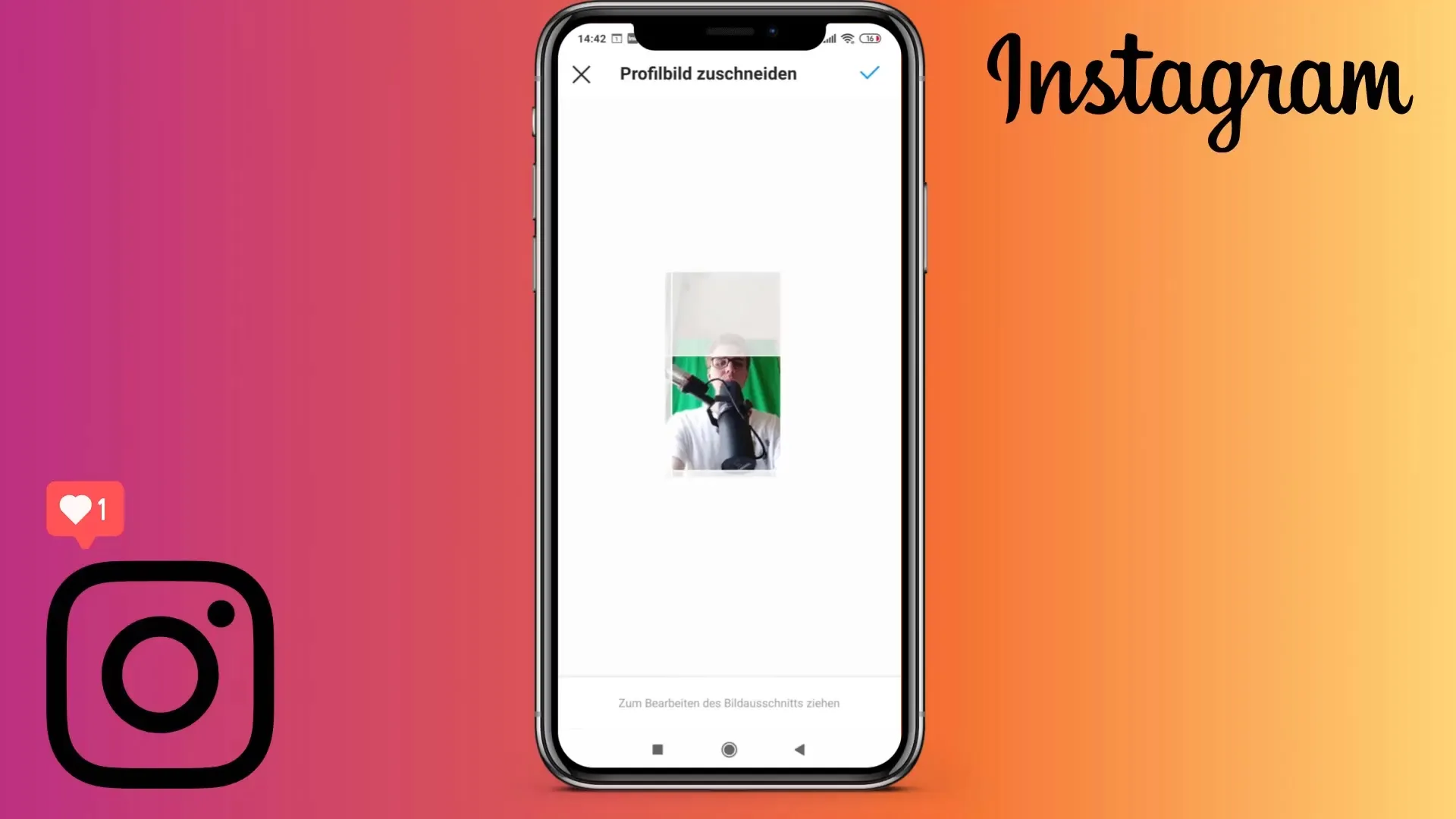
10. Shranjevanje kot osnutek
Namesto da bi takoj delil Reel, izberi možnost "Shrani kot osnutek". Tako lahko video pozneje ponovno pregledaš in objaviš.
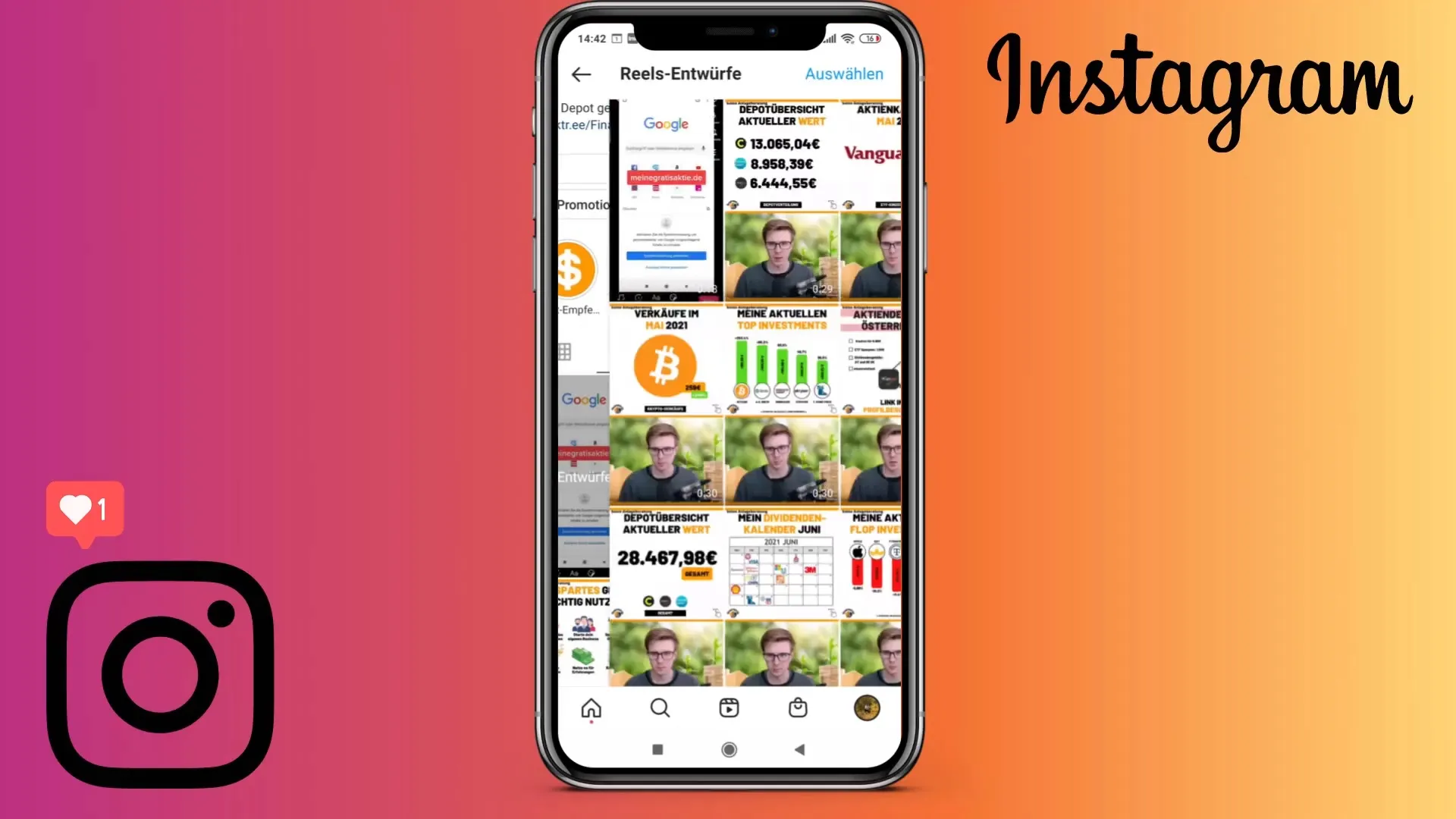
11. Pregled shranjenih osnutkov
Pojdi nazaj na svoj oddelek s Reeli, da preveriš, katere Reeli si shranil kot osnutek. Vedno jih lahko urejaš ali jih objaviš pozneje.
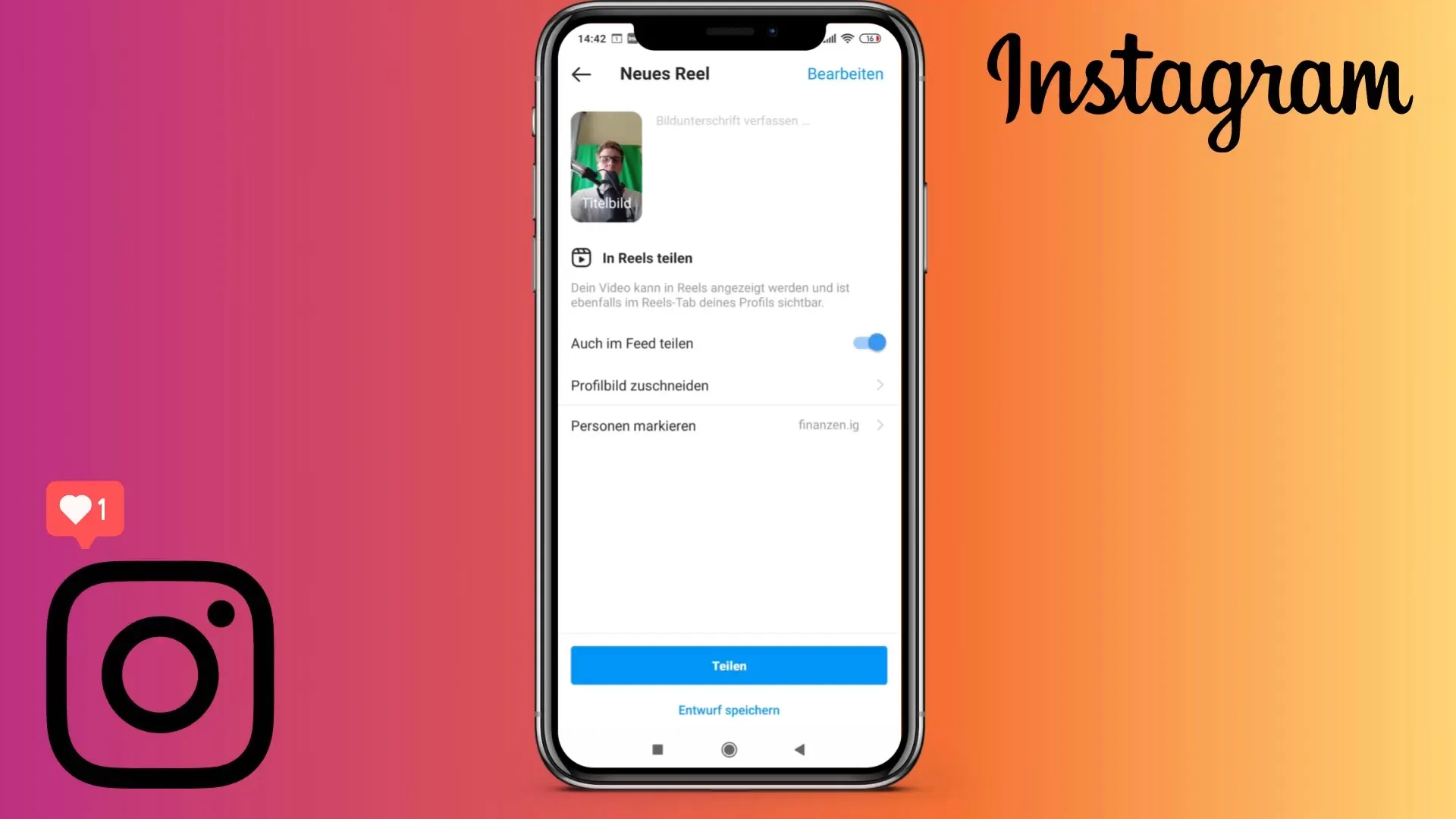
12. Pogled v prihodnje funkcionalnosti
V prihodnosti bi bilo mogoče Reele neposredno prednastaviti preko Facebook Creator Studia. Trenutno so na voljo le osnutki, ki jih je treba deliti ročno. Bodite pozorni na posodobitve Instagrama, ki vam bodo nudile več prožnosti.
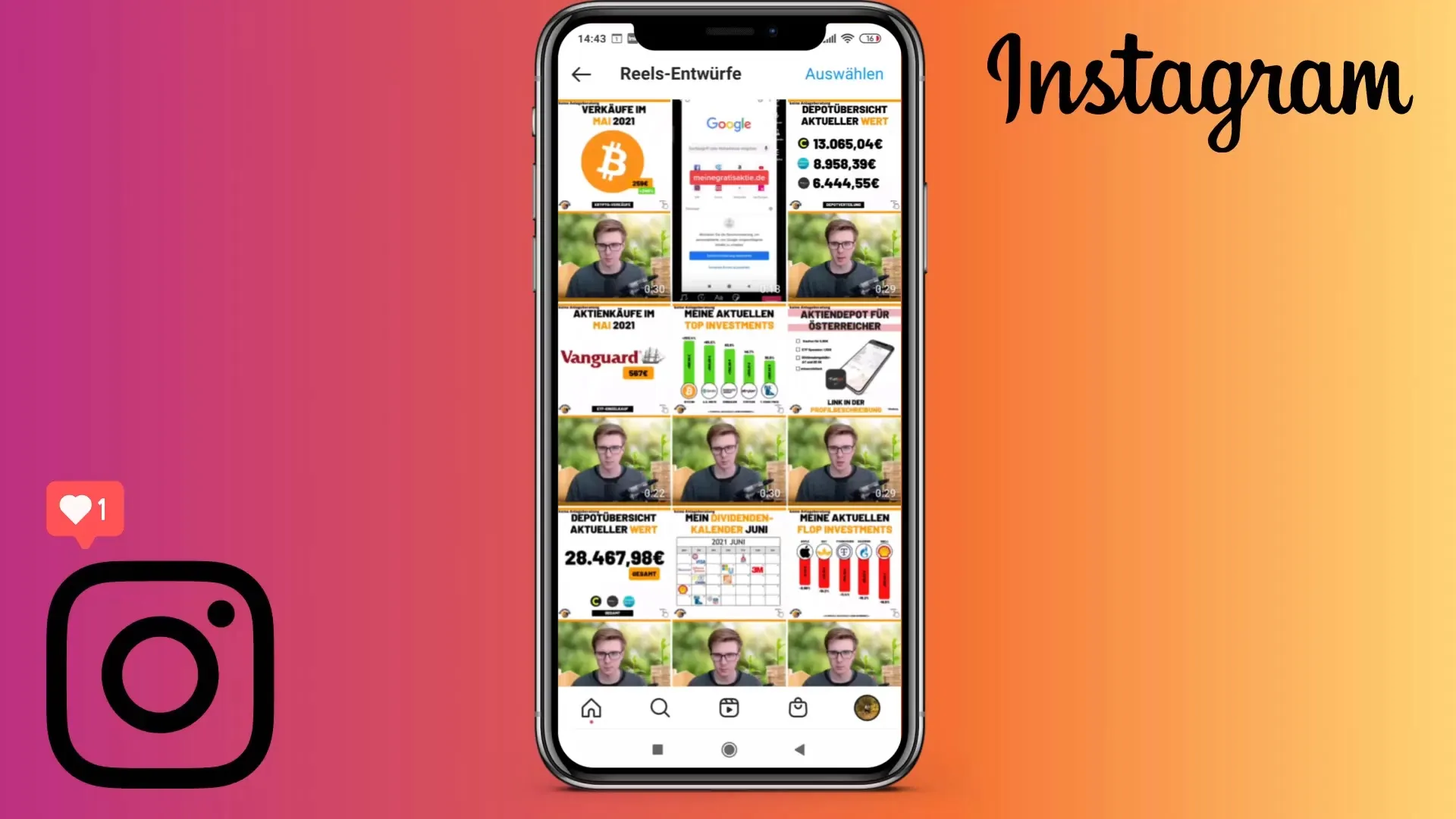
Povzetek
Prednačrtovanje Instagram Reelov za zdaj lahko poteka le s shranjevanjem osnutkov, vendar vam omogoča, da strategično načrtujete svoje vsebine. Čeprav trenutno ne morete avtomatično objavljati, to ne sme biti ovira pri ustvarjanju ustvarjalnih in privlačnih vsebin.
Pogosto zastavljena vprašanja
Kako lahko prednastavim Instagram Reele?Reelev trenutno ni mogoče avtomatično prednastaviti, vendar jih lahko shranite kot osnutek in jih kasneje ročno delite.
Ali moram Reel ustvariti prek telefona?Da, trenutno je treba Reele ustvariti in upravljati prek aplikacije Instagram na telefonu.
Ali lahko v opis svojega Reela vstavim hashtage?Da, hashtage lahko vstavite v podnapise slik, čeprav trenutno niso nujni.


